將藍光電影複製到.iso圖像文件是免費的
藍光比DVD更受歡迎,許多人將藍光電影帶到網上並用藍光播放器觀看。 雖然他們喜歡這種高視覺盛宴,但他們不得不擔心藍光光盤的保護和物理驅動器的使用。 所以我們需要將藍光備份到其他藍光光盤或將其複製到本地光盤以保護源藍光光盤。 此外,您可以使用ISO映像和虛擬驅動器來降低物理驅動器的使用頻率。 因此,我們需要藍光拷貝軟件,或免費的藍光拷貝,以節省大量資金。
要免費複製藍光電影,有三種方法:
一:將藍光電影複製到藍光光盤(你需要藍光光盤(BD-R))
二:將藍光電影複製到硬盤(你可以保存為藍光文件夾,藍光iso圖像)
三:將藍光電影複製到ISO映像
所有這些方式你需要一個軟件,我使用免費藍光大師工具 - 免費藍光拷貝。 免費下載 藍光大師.
第一種方式從這裡了解更多: 如何將藍光電影複製到藍光光盤
對於第二種方式,您可以從這裡了解更多信息: 如何將藍光電影備份到硬盤
現在我將教你如何將藍光電影複製到.iso圖像。 我認為這是欣賞藍光電影的最佳方式。
選擇將影片複製到藍光光盤中的ISO映像,iso映像使用虛擬驅動器,這樣可以減少物理驅動器的磨損並延長其使用壽命。 此外,您可以通過網站或光盤與您的朋友分享此ISO映像文件。
準備工作: 下載免費藍光拷貝,在您的計算機上安裝並運行它,您將看到友好的界面:
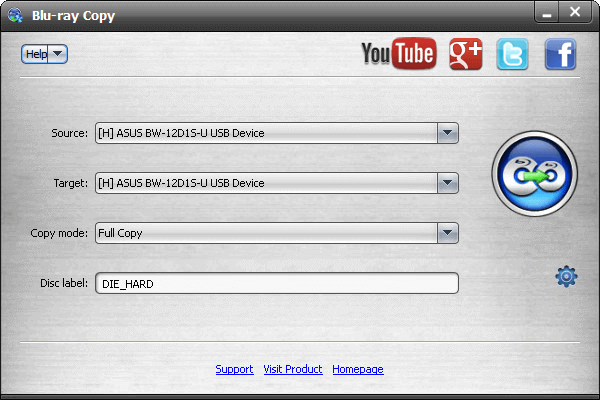
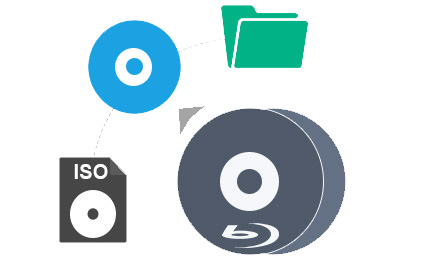
單擊“源”下拉按鈕以加載藍光電影。
提示:您可以單擊加載功能中的“設置”按鈕,選中“啟用自動加載藍光”複選框。 當您運行此程序時,它將自動檢測您的藍光驅動器,它將在源框中列出。

單擊“目標”下拉按鈕並選擇ISO映像,然後選擇ISO映像的輸出路徑,您可以將其複製到本地光盤或通過USB電纜連接到計算機的其他藍光光盤。
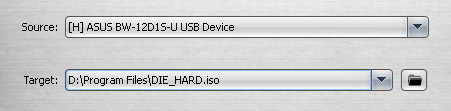
單擊“複製模式”下拉按鈕,您可以選擇所有藍光光盤的“完整復印”和電影的“主電影”。
在光盤標籤字段中輸入要復制的藍光的名稱。
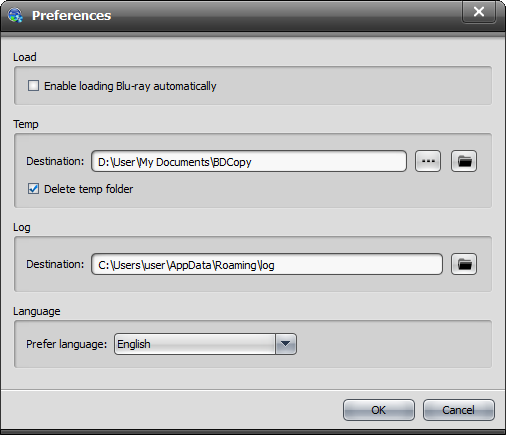
單擊複製按鈕並彈出提示窗口,您可以確保在窗口上顯示所有信息,然後單擊“確定”開始復製過程。
現在,您可以隨時享受不使用物理驅動器的BD電影,也不會限制數量。
將藍光電影複製到.iso圖像還有另一個優勢 - 如果您的BD電影壞了,.iso圖像可以替換源文件,您可以將其複製到藍光光盤,藍光文件夾和硬盤驅動器。 但有一點你需要記住: 當iso映像文件作為源文件時,需要安裝虛擬驅動器,否則它將不會顯示在源框中.